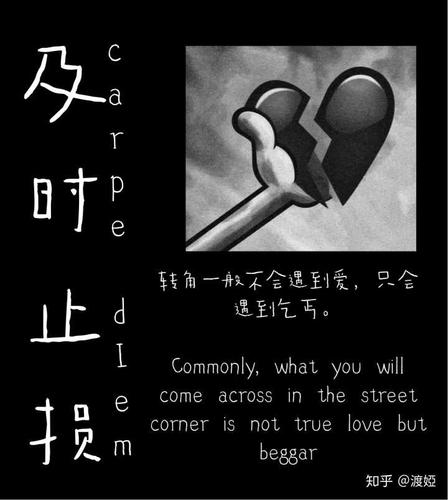1、打开premiere软件,双击项目面板空白地方,导入视频素材。
2、将刚刚导入的视频素材拖入到右侧时间轴面板中。
3、点击左侧的效果栏目。
4、打开视频过渡,任意找一个过渡效果,拖动到右侧的视频交界处。
5、这时,可以看到时间轴上显示为红色,这样进行实时播放会比较卡,如果进行整段视频渲染又会比较耗时间,那么,可以把时间轴滑到红色段前面,单击鼠标右键,选择【标记为入点】。
6、同理,滑动到红色段右侧,单击鼠标右键,选择【标记为出点】。
7、点击界面顶部的【序列】。
8、选择【渲染入点到出点】,进入视频的实时渲染过程,一般只需要几秒钟。
9、视频素材将被渲染完成,红色变成了绿色,可以直接点击播放按钮进行查看视频效果了。